ホームページ >CMS チュートリアル >&#&プレス >docker を使用して wordpress を構築する
docker を使用して wordpress を構築する
- 藏色散人転載
- 2019-09-21 10:09:485611ブラウズ
次のコラム WordPress チュートリアル では、docker を使用して wordpress を構築する方法を紹介します。

はじめに
これはWordPressのセットアップに関する正式な記事ではなく、前の記事#に基づいています。 ## 実装に基づいて。最終的な実装は、nginx をプロキシとして使用し、独立した wordpress コンテナーと、ストレージとして laradock に接続された MySQL を使用します。
nginx プロキシを変更する
laradock の構成と比較すると、リスニング ドメイン名と転送ポートを変更するだけです。次のように、/etc/nginx/conf.d/ ディレクトリに新しい wordpress.conf ファイルを作成しますserver {
listen 80;
server_name blog.you_site.com;
location / {
proxy_set_header Host $http_host;
proxy_set_header X-Real-IP $remote_addr;
proxy_set_header X-Forwarded-For $proxy_add_x_forwarded_for;
proxy_pass http://[宿主机IP]:8001;
}
}変更後は必ず再起動してください
WordPress コンテナを構築します
1. イメージをプルする docker pull wordpress2. wordpress は MySQL コンテナに接続する必要があるため、たまたま laradock が利用できるので、これを使用します。接続方法は --link を使用せず、--network を使用します。MySQL ネットワークは、docker-compose.yml ファイルに記述されている 3.laradock で次のように参照できます。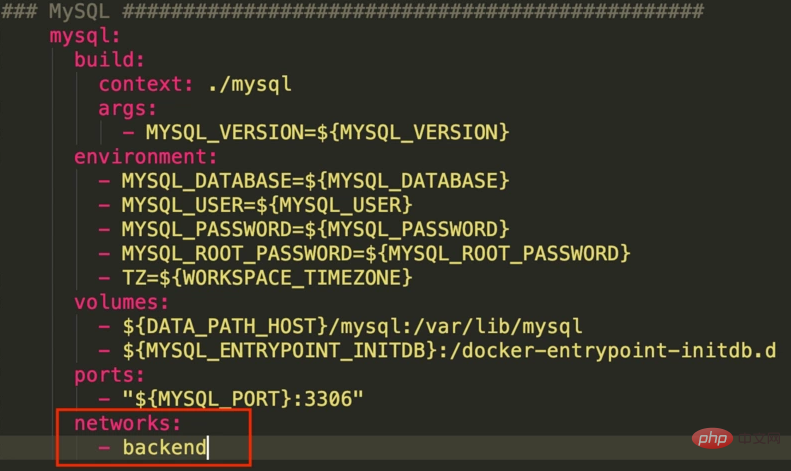 同時に、docker network ls を使用して表示すると、laradock_backend ネットワークが表示されます。明らかに、laradock_backend
同時に、docker network ls を使用して表示すると、laradock_backend ネットワークが表示されます。明らかに、laradock_backend
1 を使用できます。コンテナーを構築します docker run -d --name wordpress -p 8001:80 --network laradock_backend wordpress
2. 最後のステップは、サーバー (ホスト) ポート 8001
結論Web サイトを開くと、設定インターフェイスが表示されます。データベースホストをmysqlに設定するだけです。他のデータテーブル、ユーザーなどについては議論の対象外です。
以上がdocker を使用して wordpress を構築するの詳細内容です。詳細については、PHP 中国語 Web サイトの他の関連記事を参照してください。
声明:
この記事はsegmentfault.comで複製されています。侵害がある場合は、admin@php.cn までご連絡ください。

